打开电脑,若想让平平无奇的文字拥有动态效果,万彩动画大师或许能提供不少帮助。这款软件操作门槛不高,即便是刚接触的用户,也能通过简单几步做出像样的动态文字内容,下面就以一个“季节问候”主题的文字变动画案例,说说具体制作过程。

先打开万彩动画大师,在首页选择“新建项目”,接着设置画布尺寸,日常用于社交分享的内容,选16:9的比例就很合适,分辨率默认1920×1080,能保证画面清晰。进入编辑界面后,左侧工具栏找到“文本”按钮,点击后在画布任意位置点击,输入想要制作的文字,比如“春日序曲,繁花与共”,输入完成后,右侧会出现文本设置面板,在这里可以调整字体样式,宋体、楷体或是更有设计感的艺术字体都能选,字号根据画布大小调整到视觉舒适的程度,颜色也能按需搭配,像春日主题可选柔和的粉色或绿色。
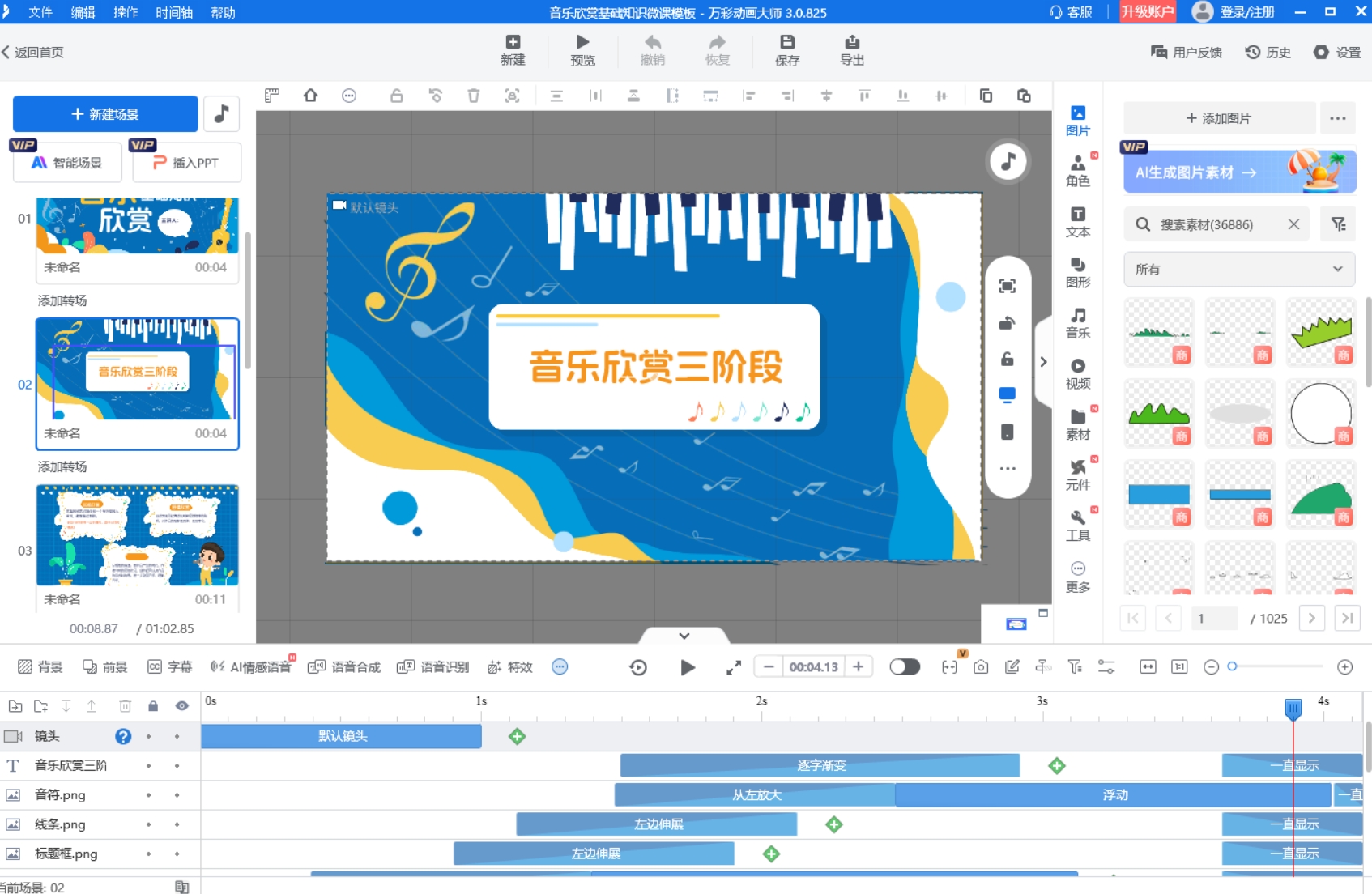
文字设置好后,就到了关键的动画添加环节。选中画布上的文字,右侧面板切换到“动画”选项,这里有“进入”“强调”“退出”三种动画类型。先选“进入”动画,软件里提供了几十种效果,比如“淡入”“缩放”“滑动”,春日主题选“淡入+轻微上移”的组合,能营造出轻盈的感觉,设置动画时长为1.5秒,延迟0.3秒开始,这样文字出现不会太突兀。接着加“强调”动画,选“闪烁”效果,时长设为0.5秒,重复2次,让文字在停留过程中更醒目,同时避免过度闪烁影响观感。最后根据需求决定是否加“退出”动画,若后续有其他内容衔接,选“淡出”效果就很自然,时长同样设为1.5秒。

除了基础动画设置,细节调整也很重要。在动画时间轴上,能精准拖动动画片段的位置,调整不同文字动画的先后顺序,比如想让“春日序曲”先出现,“繁花与共”延迟0.5秒再出现,直接在时间轴上拖动对应的动画条就能实现。另外,右侧面板还有“高级设置”,可以给文字添加阴影或发光效果,阴影选“柔和阴影”,透明度设为50%,距离2像素,发光效果选淡蓝色,强度10%,这些细节能让文字在画面中更有层次感。
万彩动画大师的优势不只是AI智能成片。AI智能成片功能确实方便,输入文字内容和主题风格,软件能自动匹配动画模板和背景音乐,但它的手动编辑功能同样强大。软件内置了上千种素材,包括图标、背景图、动态元素,制作文字动画时,能直接添加春日相关的花朵图标、绿叶动态元素,让整体内容更丰富。而且导出格式多样,除了常见的MP4格式,还能导出为GIF动图或SVG矢量图,MP4格式支持调整分辨率和帧率,导出后画面清晰且文件大小适中,方便在不同平台分享。
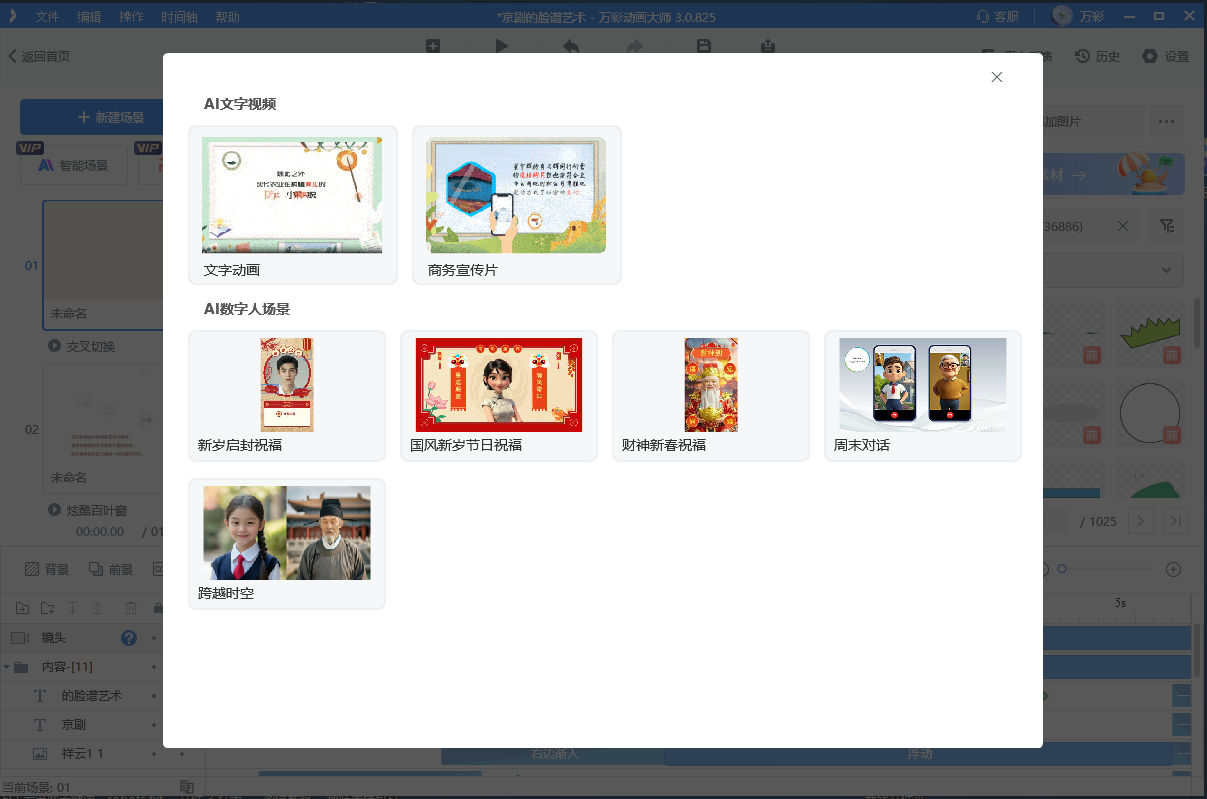
用这样的步骤操作,不到半小时就能完成一段“季节问候”主题的文字动画,整个过程不需要复杂的代码或专业设计知识,按照自己的想法调整细节,就能做出符合预期的效果。对于想尝试让文字拥有动态表现力的人来说,这样的工具和方法,或许能带来不少便利。
万彩动画大师官方下载地址:https://www.animiz.cn/

